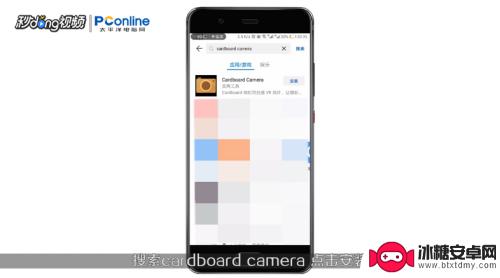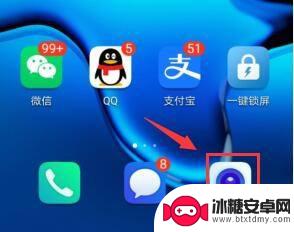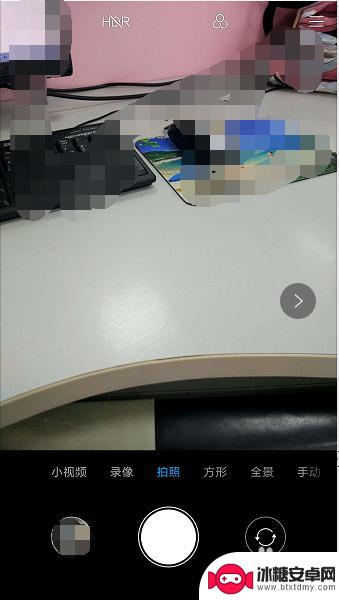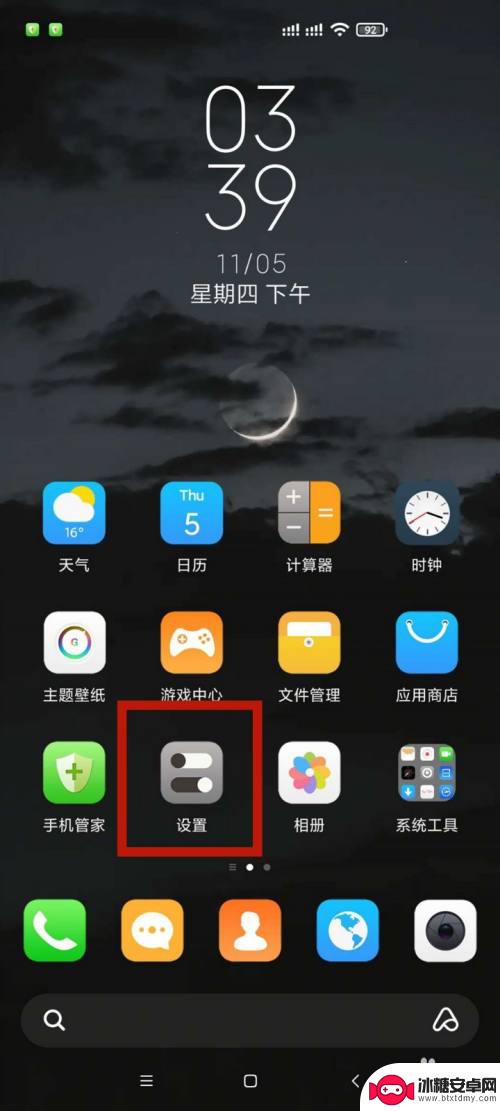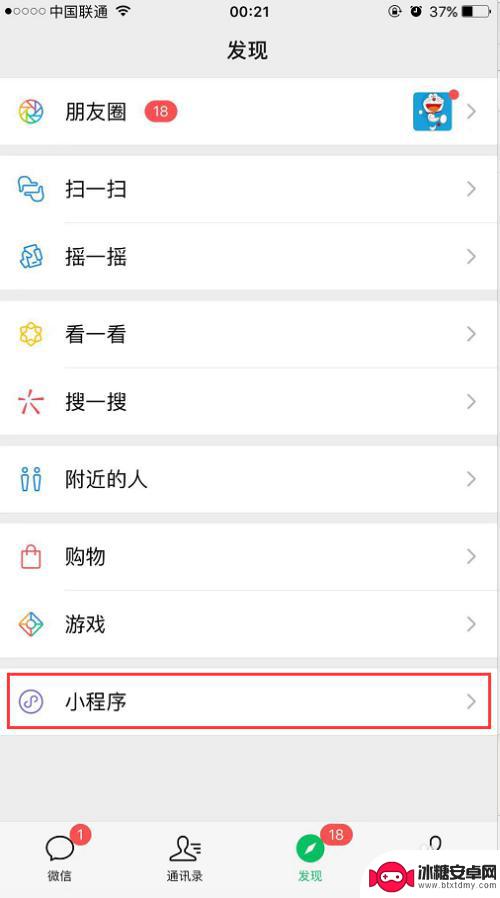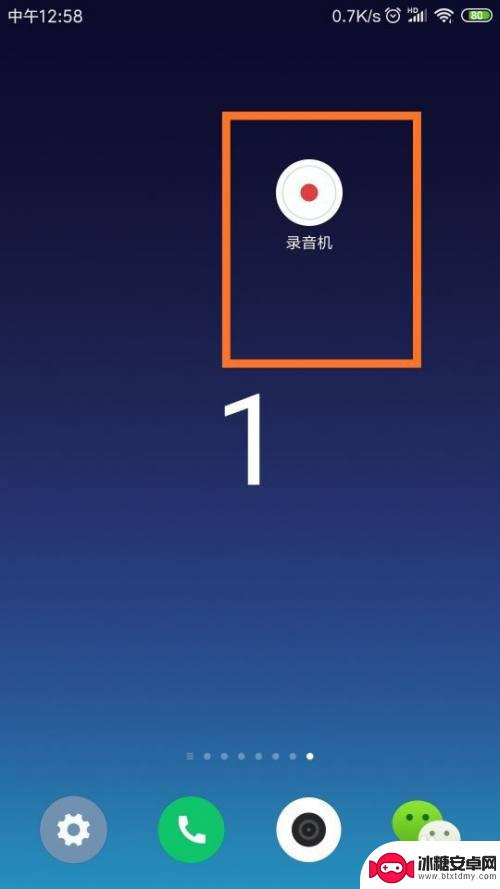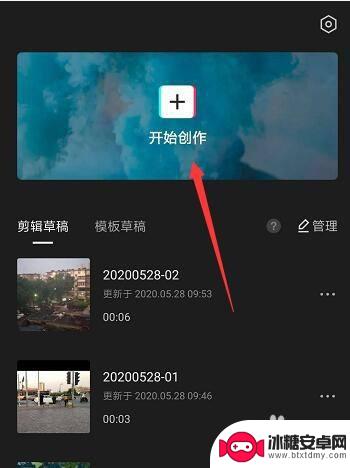苹果手机怎么拍照全景图 iPhone手机拍全景照片的步骤
苹果手机怎么拍照全景图,如今随着科技的不断进步与智能手机的日益普及,拍摄美丽的全景照片已经成为了许多人的喜爱和追求,而苹果手机作为市场上最受欢迎的智能手机之一,也提供了强大的全景拍摄功能,让用户能够轻松捕捉到广阔的景色和细节。究竟如何在iPhone手机上拍摄出令人惊叹的全景照片呢?接下来我们将一起探索iPhone手机拍摄全景照片的步骤,分享这项功能的魅力与技巧。无论是山川河流,还是城市风光,iPhone手机的全景拍摄功能将为您带来视觉上的愉悦和惊喜。让我们一同进入这个神奇的摄影世界吧!
iPhone手机拍全景照片的步骤
方法如下:
1.首先打开iPhone手机里的相机,进入到拍摄页面之后,在快照门按钮上方找到 全景,如下图
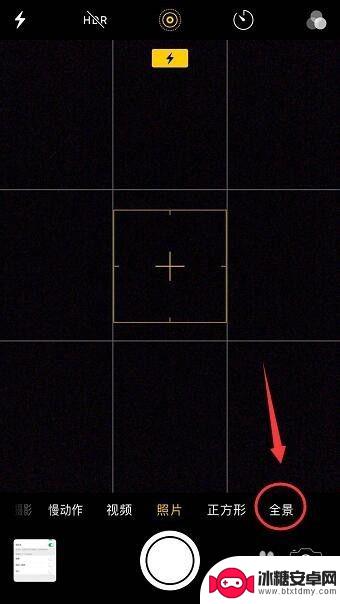
2.打开全景拍摄页面之后,在页面左边就会出现一个移动箭头。而且有个提示 全景拍摄时请持续移动手机,如下图

3.如果你拍摄的方向想要改变,点击下移动箭头的小方格就会自动跳到右边开始,如下图
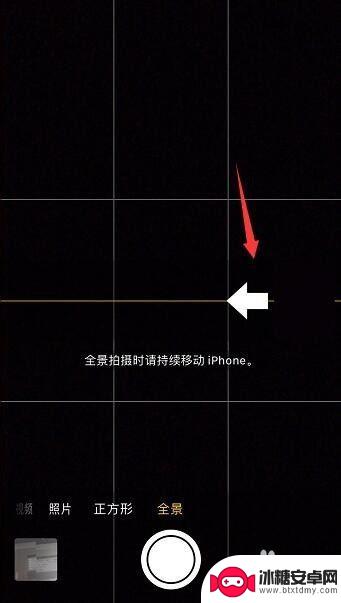
4.然后把手机镜头对准要拍照的地方,观看箭头前面的小框里的景象预览,然后顺着箭头往前移动,如下图
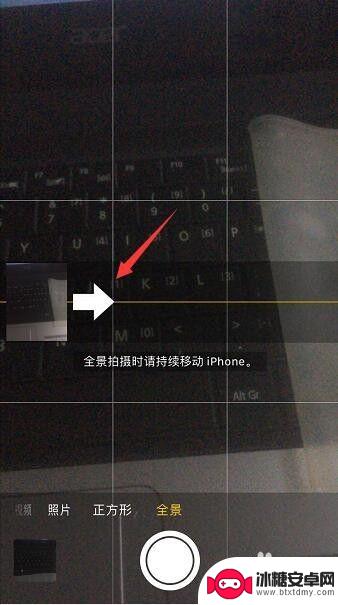
5.一直移动拍摄,速度不要太快。然后你拍摄的画面就会跟着移动,在小格里就可以预览到全景效果,如下图
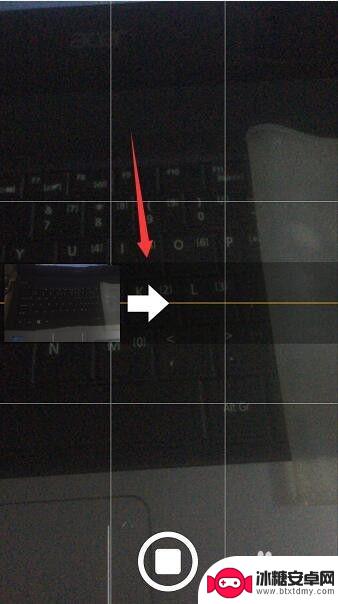
6.最后移动拍摄全景完毕之后,点击下快门键结束。就可以在手机相册里看到你刚刚拍出的全景相片啦,如下图
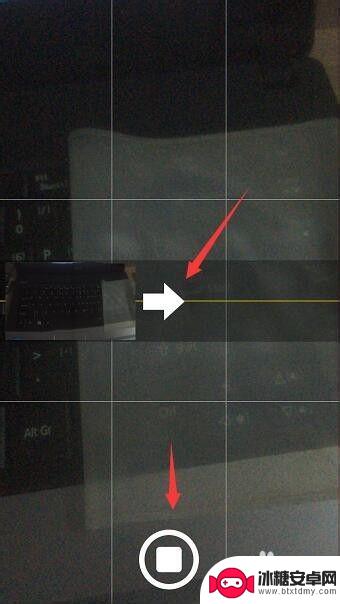
以上就是苹果手机拍摄全景照片的全部内容,有需要的用户可以按照以上步骤操作,希望对大家有所帮助。
相关教程
-
手机拍照全景如何操作视频 如何在手机上拍全景照片
随着智能手机的普及和摄影技术的不断提升,手机拍照已经成为人们日常生活中不可或缺的一部分,其中全景照片的拍摄更是备受用户们的青睐。如何在手机上拍摄出清晰、完美的全景照片呢?通过学...
-
手机怎么制作vr全景效果图 用手机拍摄真正的720度全景VR照片的步骤
如今随着科技的不断发展,虚拟现实(VR)技术也逐渐走入我们的日常生活中,而手机作为我们生活中必不可少的工具之一,也可以通过一些简单的步骤来制作出令人惊叹的720度全景VR照片。...
-
手机拍照全景怎么调整 手机相机全景模式设置方法
手机拍照全景功能的出现,为我们记录美丽的风景和特殊的场景提供了便利,有时候我们可能会发现拍摄出来的全景照片并不完美,需要进行一些调整来达到更好的效果。该如何调整手机拍照全景模式...
-
手机怎么抓拍镜头照片 OPPO Find X6 Pro 全场景抓拍体验
手机怎么抓拍镜头照片,近年来,手机的拍照功能越来越受到人们的关注和追捧,而OPPO Find X6 Pro作为一款备受期待的新品,其全场景抓拍体验更是备受瞩目。随着科技的不断进...
-
不能用手机拍摄全景图. 手机全景照片拍摄教程
在当今社会,手机已经成为人们生活中不可或缺的一部分,手机不仅可以用来打电话、发短信,还可以拍摄美丽的照片。而全景照片作为一种新兴的拍摄方式,更是受到了许多摄影爱好者的喜爱。由于...
-
苹果手机怎样拍全景 如何在苹果手机上拍全景照片
苹果手机作为一款高性能的智能手机,提供了许多令人惊叹的功能,其中之一就是全景拍摄,让用户可以轻松捕捉到广阔的视野。全景照片以其宽广的视角和真实的还原效果,成为了记录美好瞬间的不...
-
副卡手机怎么停用 副卡停用流程
副卡手机停用是指在不需要使用副卡的情况下,将副卡停用并解除与主卡的绑定关系,副卡停用流程通常包括拨打客服热线或登录官方网站进行停用操作,填写相关信息进行验证,确认停用请求,最后...
-
如何用手机做水印 在手机上怎样给照片加水印
在如今这个拍照无处不在的时代,很多人喜欢用手机记录生活中的点点滴滴,随着社交媒体的流行和图片盗用的风险,很多人开始意识到保护自己的照片的重要性。给照片添加水印是一种常见的方式,...
-
荣耀手机如何将录音设置为起床铃声 怎样在手机上设置闹钟铃声为自己的录音
在现代社会手机已经成为人们生活中不可或缺的一部分,荣耀手机作为一款备受青睐的智能手机品牌,提供了许多个性化的功能,其中包括将录音设置为起床铃声和设置闹钟铃声为自己的录音。通过这...
-
剪影手机如何加音乐 手机剪映怎么给视频添加本地音乐
在现代社会手机已经成为人们生活中不可或缺的一部分,而剪影手机如何加音乐、手机剪映怎么给视频添加本地音乐也成为了许多手机用户关注的问题。在手机剪辑视频的过程中,添加适合的音乐可以...